أفضل 6 إصلاحات لعدم القدرة على تسجيل الدخول إلى تطبيق Microsoft Defender على نظام التشغيل Windows 11
منوعات / / September 21, 2023
يمنحك اشتراك Microsoft 365 إمكانية الوصول إلى تطبيق Microsoft Defender على جميع أجهزتك، بما في ذلك جهاز الكمبيوتر الذي يعمل بنظام Windows 11. إنه يعمل مع Windows Security للحفاظ على أمانك عبر الإنترنت من خلال توفير حماية الويب وتنبيهات الأمان في الوقت الفعلي ونصائح الأمان الأساسية الأخرى. ومع ذلك، قد لا تتمكن من الاستفادة من هذه الميزات إلا إذا لم تقم بتسجيل الدخول إلى Microsoft Defender التطبيق على جهاز الكمبيوتر الخاص بك الذي يعمل بنظام Windows 11.

إذا لم تتمكن من الوصول إلى تطبيق Microsoft Defender بسبب أخطاء غامضة، فلا تقلق. فيما يلي بعض النصائح المفيدة التي من شأنها أن تساعدك على استعادة الوصول إلى تطبيق Microsoft Defender في وقت قصير.
1. تحقق مرة أخرى من بيانات اعتماد تسجيل الدخول الخاصة بك
قبل الغوص في استكشاف الأخطاء وإصلاحها الفنية، تحقق مرة أخرى من بيانات اعتماد تسجيل الدخول الخاصة بك بحثًا عن أي أخطاء إملائية. تحتاج أيضًا إلى التأكد من استخدام الحساب المرتبط باشتراك Microsoft 365 Family أو Personal.
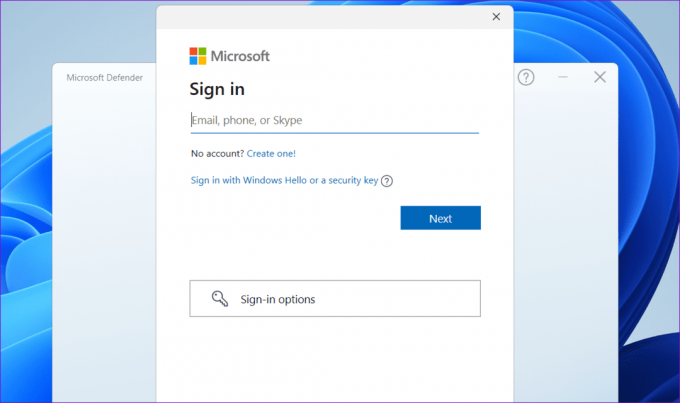
إذا كنت لا تزال ترى الرسالة "تعذر تسجيل الدخول إلى Microsoft Defender"، فتابع مع الإصلاحات أدناه.
2. أغلق التطبيق وحاول مرة أخرى
في بعض الأحيان، قد تؤدي الأخطاء المؤقتة في تطبيق Microsoft Defender إلى منعه من إنشاء اتصال بالخادم والتحقق من بيانات اعتماد تسجيل الدخول الخاصة بك. في معظم الحالات، يمكنك حل المشكلة عن طريق إغلاق التطبيق تماما وإعادة فتحه. فيما يلي الخطوات لنفسه.
الخطوة 1: اضغط على اختصار لوحة المفاتيح Ctrl + Shift + Esc لفتح "إدارة المهام".
الخطوة 2: حدد علامة التبويب "العمليات" وحدد موقع Microsoft Defender في القائمة. انقر بزر الماوس الأيمن عليها وحدد خيار إنهاء المهمة.

أعد فتح تطبيق Microsoft Defender على جهاز الكمبيوتر الخاص بك وحاول تسجيل الدخول مرة أخرى.
3. إصلاح أو إعادة تعيين تطبيق Microsoft Defender
لك يتضمن جهاز الكمبيوتر الذي يعمل بنظام Windows 11 ميزة الإصلاح يمكنه إصلاح المشكلات الشائعة تلقائيًا في تطبيقات UWP (النظام الأساسي العالمي لـ Windows). يمكنك استخدام هذه الميزة لإصلاح تطبيق Microsoft Defender ومعرفة ما إذا كان ذلك سيؤدي إلى حل خطأ تسجيل الدخول.
الخطوة 1: انقر بزر الماوس الأيمن على أيقونة ابدأ على شريط المهام وحدد التطبيقات المثبتة.

الخطوة 2: قم بالتمرير عبر القائمة لتحديد موقع تطبيق Microsoft Defender في القائمة. انقر على أيقونة القائمة المكونة من ثلاث نقاط بجوارها وحدد خيارات متقدمة.
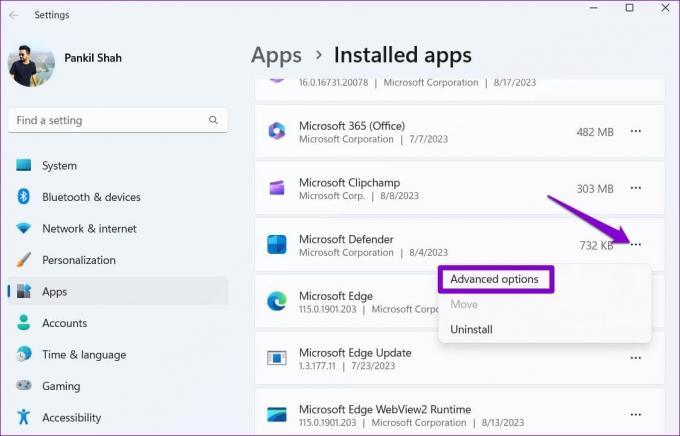
الخطوه 3: ضمن قسم "إعادة التعيين"، انقر فوق الزر "إصلاح". يجب أن تظهر علامة اختيار بجوار الزر بمجرد اكتمال العملية.
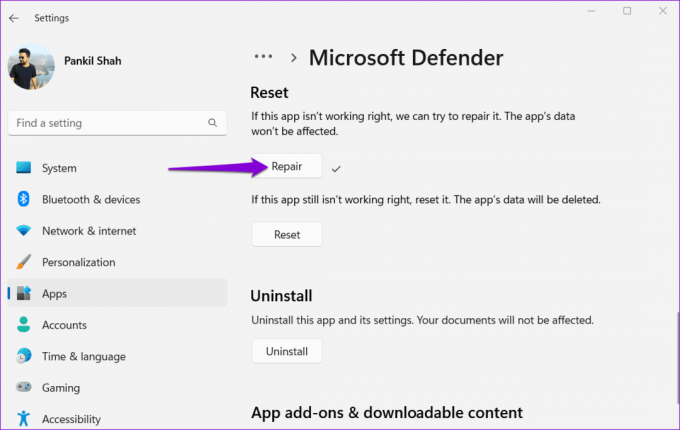
إذا لم تتمكن من تسجيل الدخول إلى تطبيق Microsoft Defender حتى بعد إصلاحه، فحاول إعادة تعيينه. للقيام بذلك، كرر الخطوات المذكورة أعلاه وحدد زر إعادة الضبط. سيؤدي هذا إلى مسح أي بيانات تطبيق بها مشكلات قد تكون تسببت في حدوث خلل في التطبيق.
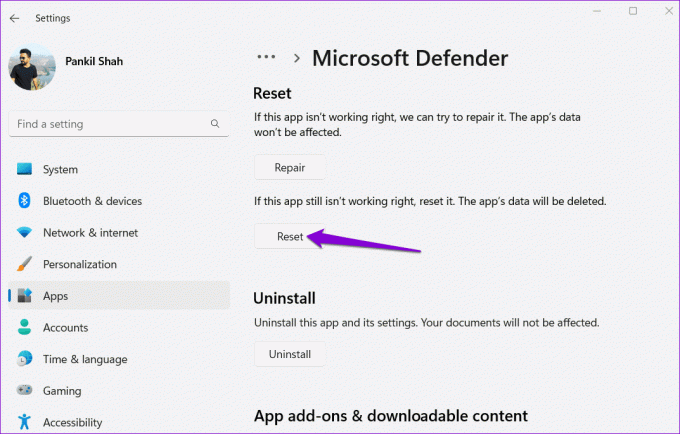
4. حدث التطبيق
يمكن أن تحدث مشكلات تسجيل الدخول هذه في تطبيق Microsoft Defender أيضًا إذا قمت بتشغيل التطبيق القديم على جهاز الكمبيوتر الذي يعمل بنظام Windows 11. يمكنك زيارة تطبيق Microsoft Store للتحقق من توفر تحديث لبرنامج Microsoft Defender. بعد تحديث التطبيق، يمكنك تسجيل الدخول إلى حسابك.
مايكروسوفت المدافع لنظام التشغيل Windows
5. تثبيت تحديثات ويندوز
من المهم الحفاظ على تحديث Windows بأحدث إصدار إذا كنت تريد الابتعاد عن مثل هذه المشكلات. لذا، إذا لم يساعد تحديث تطبيق Microsoft Defender، فتحقق مما إذا كانت هناك أي تحديثات متوفرة لنظامك.
اضغط على اختصار لوحة المفاتيح Windows + I لفتح تطبيق الإعدادات. حدد علامة التبويب Windows Update من الشريط الجانبي الأيسر وانقر فوق الزر التحقق من وجود تحديثات. قم بتنزيل أي تحديثات معلقة وتثبيتها وتحقق مما إذا كان ذلك يحل المشكلة.

6. قم بإجراء استعادة النظام
ربما أدت التغييرات الأخيرة التي تم إجراؤها على نظامك إلى حدوث هذه المشكلة. إذا لم تتمكن من تحديد السبب، يمكنك المحاولة إجراء استعادة النظام. سيسمح لك هذا بإعادة جهاز الكمبيوتر الخاص بك إلى النقطة التي يعمل فيها تطبيق Microsoft Defender بشكل صحيح.
لا تقلق، لن تؤدي هذه العملية إلى مسح ملفاتك أو بياناتك. ومع ذلك، فإنه سيتم إزالة أي برامج أو تحديثات تم تثبيتها بعد نقطة الاستعادة التي حددتها.
الخطوة 1: انقر على أيقونة البحث على شريط المهام، واكتب إنشاء نقطة استعادة، ثم حدد النتيجة الأولى التي تظهر.

الخطوة 2: في خصائص النظام، حدد علامة التبويب حماية النظام. ثم انقر فوق زر استعادة النظام.

الخطوه 3: حدد خيار الاستعادة الموصى بها وانقر فوق "التالي" للمتابعة.
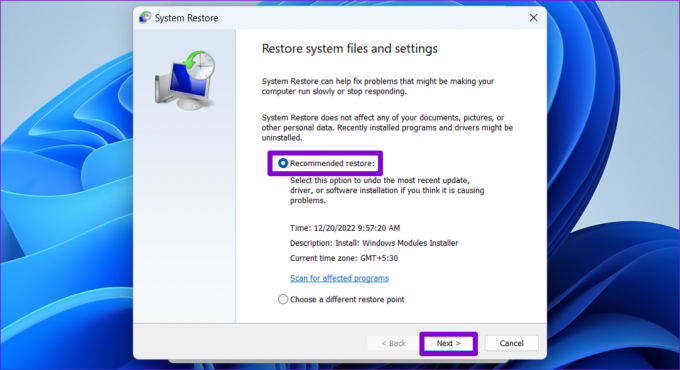
الخطوة 4: انقر فوق "إنهاء" للمتابعة.
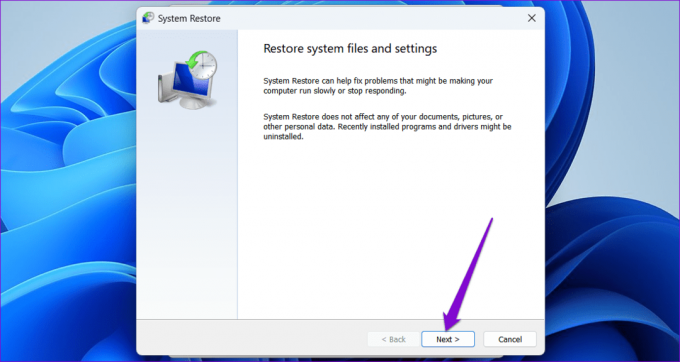
بمجرد استعادة Windows نفسه إلى النقطة المحددة، يمكنك استخدام تطبيق Microsoft Defender.
لا مزيد من مشاكل التسجيل
تسهل عليك لوحة معلومات Microsoft Defender التحقق من حالة الأمان لجميع أجهزتك في مكان واحد. على الرغم من أن أخطاء تسجيل الدخول قد تمنعك أحيانًا من الوصول إلى تطبيق Microsoft Defender في نظام التشغيل Windows 11، إلا أنه ليس هناك شيء لا يمكنك إصلاحه باستخدام الحلول المذكورة أعلاه.
آخر تحديث في 18 أغسطس 2023
قد تحتوي المقالة أعلاه على روابط تابعة تساعد في دعم Guiding Tech. ومع ذلك، فإنه لا يؤثر على نزاهتنا التحريرية. يبقى المحتوى غير متحيز وأصلي.

كتب بواسطة
بانكيل هو مهندس مدني من حيث المهنة والذي بدأ رحلته ككاتب في EOTO.tech. انضم مؤخرًا إلى Guiding Tech ككاتب مستقل لتغطية الإرشادات والشروحات وأدلة الشراء والنصائح والحيل لأجهزة Android وiOS وWindows والويب.



